Profit: entenda as boletas completas e tipos de ordens
No vídeo abaixo explicamos tudo sobre a boleta completa desta poderosa ferramenta:
Para acessar as boletas completas de compra ou venda, clique na aba  em
em  (atalho F5) ou
(atalho F5) ou  (atalho F9):
(atalho F9):
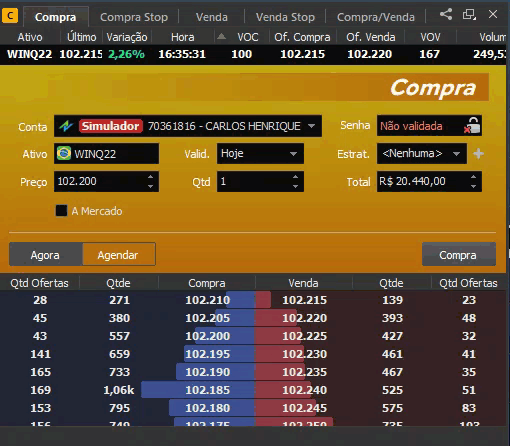
Dentro da boleta, você pode definir o tipo de ordem a ser enviada, se compra ou compra stop, venda ou venda stop, a validade, quantidade, ativo, valor (limite e a mercado), estratégia, livro de ofertas e a opção de definição da conta através da qual irá operar. Abaixo encontram-se o detalhamento dos campos na boleta:
 - Aqui encontram-se a conta habilitada para envio de ordens, se conta real ou simulador.
- Aqui encontram-se a conta habilitada para envio de ordens, se conta real ou simulador. Aqui encontra-se informações sobre qual a estratégia de envio de ordens está habilitada para a boleta, bem como a opção de inserção de novas estratégias.
Aqui encontra-se informações sobre qual a estratégia de envio de ordens está habilitada para a boleta, bem como a opção de inserção de novas estratégias. - Neste campo aparecerá o ativo a ser negociado.
- Neste campo aparecerá o ativo a ser negociado. - Preço da compra ou venda limite.
- Preço da compra ou venda limite.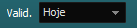 - Este campo permite escolher a validade da ordem, a depender do ativo selecionado.
- Este campo permite escolher a validade da ordem, a depender do ativo selecionado. - Ao selecionar este campo, sua ordem será enviada no preço a mercado.
- Ao selecionar este campo, sua ordem será enviada no preço a mercado. - Neste campo você visualizará o valor financeiro total da ordem.
- Neste campo você visualizará o valor financeiro total da ordem. - A opção "Agora" indica que a ordem será enviada no ato, enquanto que a opção "Agendar" serve para abrir uma ordem fora dos horários de negociação.
- A opção "Agora" indica que a ordem será enviada no ato, enquanto que a opção "Agendar" serve para abrir uma ordem fora dos horários de negociação.
Esse artigo foi útil?